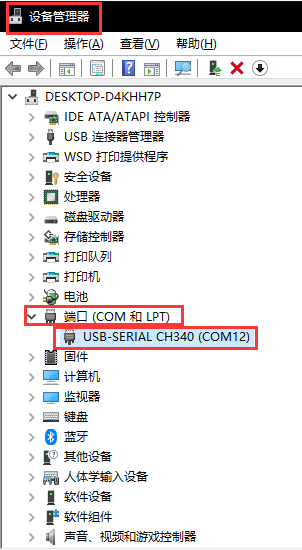arduino官方驱动 点击下载
CH340驱动.zip 点击下载
1.当我们安装好了Arduino IDE了之后,通过数据线将Arduino UNO开发板与电脑连接,电脑无法识别到端口。
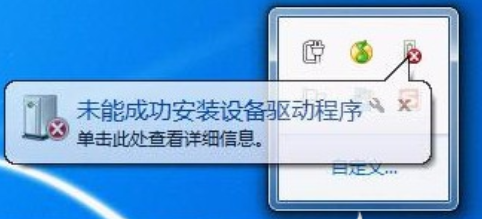
2.接着我们需要进入电脑的设备管理器查看驱动,【属性】---【设备管理器】--我们会看到电脑出现了无法设别的设备。

3.我们需要双击这里,然后会看到如下图所示的画面,我们需要选择“更新驱动程序”。
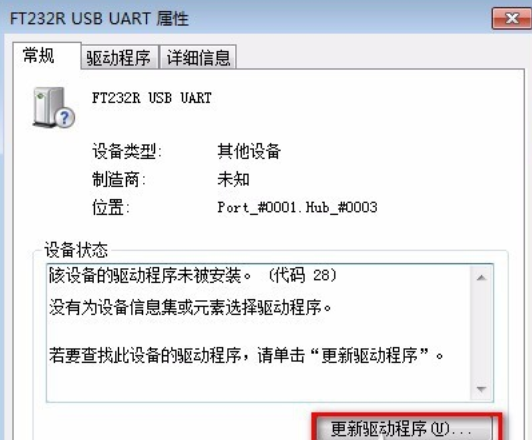
4.我们需要选第二项”浏览计算机以查找驱动程序软件”。
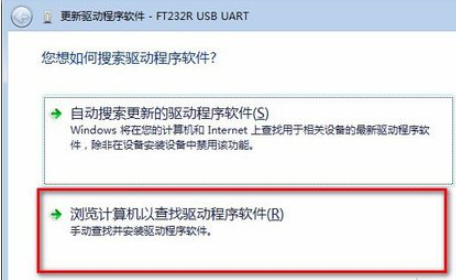
5.这里需要我们输入驱动的地址,我们直接寻找Arduino IDE的安装路径,比如我这里是C:Program Files (x86)Arduinodrivers
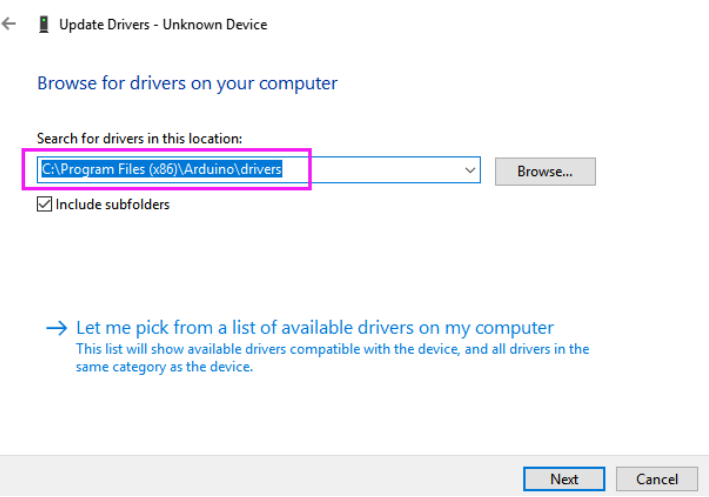
6.安装过程中如果出现提示我们都需要选择“始终安装此驱动”。
7.等待驱动安装完成,我们就可以在设备管理器里面查看到端口了。
!注意:部分盗版的WIN7系统会因为系统文件丢失导致,Arduino UNO驱动程序无法正常安装,不属于Arduino UNO开发板本身的问题。
另外一种情况:
部分使用国产版UNO的用户需要安装的是CH340驱动。
1.点击我们已经提供的Uart drive(CH340)驱动文件夹,双击里面的CH341SER.EXE。

2.点击【INSTALL】。

3.等待其安装完成之后,点击【OK】即可。
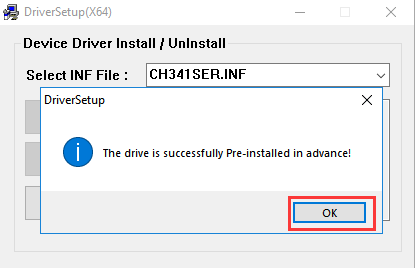
4.驱动安装完成之后,我们通过数据线将Arduino Uno主板与电脑进行连接,然后打开电脑的设备管理器。我们可以看到电脑可以识别到CH340端口。
!注意:每台电脑的端口都不一样,只要是别到到了CH340就是我们需要的端口。